在手游的世界里,我们总是热衷于记录那些精彩瞬间,分享给更多的玩家,而会声会影作为一款强大的视频编辑软件,正是我们实现这一愿望的得力助手,就让我们一起探讨如何在会声会影中轻松添加和删除素材文件,为你的手游视频创作增添更多乐趣。
添加素材文件,打造个性化视频
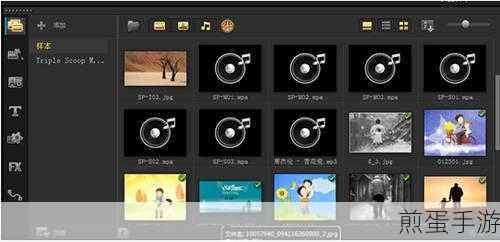
当你想要将手游中的精彩片段、搞笑瞬间或是攻略教程制作成视频时,首先需要将这些素材添加到会声会影中,以下是几种简单实用的添加方法:
方法一:直接导入
1、打开会声会影:启动会声会影软件,创建一个新的项目或打开已有的项目。
2、进入素材库:在编辑器界面,找到并点击“素材库”面板。
3、导入媒体文件:点击素材库面板中的“导入媒体文件”按钮,会弹出一个“浏览媒体文件”对话框。
4、选择素材:在对话框中,浏览你的电脑文件夹,找到你想要添加的手游视频、音频或图片素材,可以一次性选择多个文件,方便后续编辑。
5、确认添加:点击“打开”按钮,所选素材就会被添加到会声会影的素材库中。
方法二:拖拽添加
如果你已经知道了素材文件的位置,可以直接在文件资源管理器中找到它们,将选中的素材文件拖拽到会声会影的素材库面板中,松开鼠标即可完成添加。
方法三:右键插入
在素材库面板中,右键点击空白处,会弹出一个快捷菜单,选择“插入媒体文件”命令,然后按照提示选择你想要添加的素材文件即可。
删除素材文件,整理你的创作空间
在视频编辑过程中,我们可能会发现一些素材不再需要,或者想要替换为更优质的素材,这时,就需要学会如何删除素材文件,以下是几种删除方法:
方法一:快捷键删除
1、选择素材:在素材库面板中,点击你想要删除的素材文件,如果需要删除多个素材,可以按住Ctrl键(Windows系统)或Command键(Mac系统)进行多选。
2、按下Delete键:直接按下键盘上的Delete键(或Backspace键),会弹出一个确认对话框。
3、确认删除:点击对话框中的“是”按钮,所选素材就会被从素材库中删除。
方法二:右键删除
1、选择素材:同样,在素材库面板中点击你想要删除的素材文件。
2、右键菜单:右键点击所选素材,会弹出一个快捷菜单。
3、选择删除:在快捷菜单中选择“删除”命令,然后确认删除即可。
方法三:菜单栏删除
1、选择素材:在素材库面板中选择你想要删除的素材文件。
2、打开菜单栏:点击会声会影界面上方的菜单栏。
3、选择删除命令:在菜单栏中找到“编辑”选项,然后在下拉菜单中选择“删除”命令,同样,会弹出一个确认对话框,点击“是”即可完成删除。
最新动态:会声会影在手游视频创作中的应用
热点一:手游攻略视频制作
会声会影不仅支持多种格式的素材文件导入,还提供了丰富的剪辑工具和特效库,你可以轻松地将手游中的攻略步骤、技巧分享等内容制作成视频,并添加文字说明、语音解说等,让玩家更直观地了解游戏玩法。
热点二:精彩瞬间集锦
在手游中,我们总能遇到那些令人难忘的瞬间,利用会声会影的素材添加和删除功能,你可以将这些精彩瞬间剪辑成集锦视频,并添加背景音乐、转场效果等,让视频更加生动有趣。
热点三:游戏解说视频创作
如果你对某款手游有着独到的见解和心得,不妨尝试制作游戏解说视频,通过会声会影的素材添加功能,你可以将游戏画面、解说音频以及文字说明完美结合,为玩家带来一场视听盛宴。
会声会影如何添加和删除素材文件的特别之处
会声会影在素材添加和删除方面的特别之处在于其灵活性和高效性,无论是通过直接导入、拖拽添加还是右键插入,你都能轻松地将所需素材添加到软件中,删除素材也同样便捷,无论是快捷键删除、右键删除还是菜单栏删除,都能让你在编辑过程中快速整理素材库,保持创作空间的整洁和高效。
会声会影作为一款强大的视频编辑软件,在手游视频创作领域具有广泛的应用前景,通过掌握素材添加和删除的基本操作,你将能够轻松制作出个性化、高质量的手游视频作品,与更多玩家分享你的游戏乐趣和心得。







